
Si estás en este artículo es porque, casi seguro, tienes este problema a la hora de acceder a tu cuenta de Instagram y no sabes cómo solucionarlo. El error puede provenir de diferentes vías: un error de la propia red social, un fallo en tu cobertura móvil o, por qué no, un conflicto en la app del teléfono. Pero puedes estar tranquilo, te vamos a explicar paso a paso cómo puedes solucionarlo todo sin demasiados esfuerzos.
¿Qué es el «error de red desconocido» de Instagram?

Al igual que sucede en cualquier plataforma online con un tráfico tan grande como el de esta red social, es posible encontrarse con errores de todo tipo tanto al iniciar sesión como a la hora de navegación por todas sus publicaciones. Y justo por esto, los servicios de este tipo habilitan centros de ayuda con los FAQs (Frequently Asked Questions que, en español, se define como Preguntas Frecuentes) más habituales para ayudar a sus usuarios.
El error de red desconocido no es más que otro tipo de problema que, en esta ocasión, puede producirse por las siguientes causas:
- Fallo de red de nuestro operador o de nuestro propio teléfono.
- Problemas generados por la app tras una actualización defectuosa. O, incluso, por no tener la ñultima versión instalada en el dispositivo desde hace tiempo.
- Una caída o error de los propios servidores de Instagram.
Por ejemplo, hace pocas fechas, muchos usuarios que utilizan cuentas múltiples en Instagram experimentaron este último problema, por lo que el error de red desconocido no es algo nuevo entre las incidencias habituales de la red social.
Cómo arreglar el «Error de red desconocido»
Así que ahora que lo conoces un poco más a fondo, vamos a ver cada una de las situaciones potenciales y cómo solucionarlas en los siguientes apartados. Sigue leyendo y realiza los pasos tal y como te indiquemos.
«Error de red desconocido» – Fallo de red

La primera de las situaciones plausibles por la que te puedes encontrar este tipo de problemas se debe a un fallo en la red de tu operador o de esta red con la conexión a los servidores de Instagram.
¿Cómo puedes saber si te encuentras en esta situación? Sencillo. Abre cualquier otra aplicación que dependa de la conectividad como Twitter o el propio navegador y si puedes usarla sin problemas olvídate de este apartado porque no encontrarás la solución aquí. Sin embargo, si en estas aplicaciones también presentan dificultades como que no cargue el contenido o que lance algún mensaje de error como Instagram, sigue leyendo.
Para intentar acabar con el problema podríamos explicarte diferentes acciones como desconectar la red WiFi o quitar la tarjeta SIM. Pero, sin lugar a dudas, lo más sencillo es que vayas directamente a reiniciar el dispositivo. Los pasos a seguir, dependiendo de tu sistema operativo, son sencillos:

- Si tienes un teléfono con Android, deja presionado el botón de desbloqueo hasta que aparezca un mensaje como el que ves en la fotografía que tienes justo encima. Este será más o menos parecido dependiendo del fabricante de tu teléfono. Pero, lo normal, es que aparezcan tanto las opciones de «Apagar» como de «Reiniciar». Pulsa en reiniciar y espera a que este termine el proceso.
- En el caso de que tengas un iPhone, dependiendo del modelo, los botones que deberás pulsar irán variando. Lo más sencillo es que le eches un vistazo al vídeo de nuestro canal de YouTube en el que te explicamos cada uno de los casos posibles para realizar este proceso. Ten en cuenta que no necesitas llegar a la opción de restaurar, con el reinicio profundo será suficiente.
Si una vez terminado este proceso sigues con el problema del error desconocido en Instagram, pasa al siguiente apartado para seguir descartando posibilidades de donde pueda provenir el fallo.
«Error de red desconocido» – Fallo en la app de Instagram
Como ya te mencionamos antes el fallo puede provenir desde otros lugares como, por ejemplo, un problema o incompatibilidad de la aplicación de Instagram en nuestro teléfono. Este se puede deber a faltas de actualizaciones, un fallo a realizar estas o problemas en la memoria caché. Pero vayamos paso por paso.
Lo primero, y quizás lo más habitual de todo, es que por algún motivo no tengamos actualizada la app de Instagram desde hace bastante tiempo. Por lo tanto, si los desarrolladores han realizado algún cambio importante de seguridad en los servidores, las versiones más antiguas pueden estar «bloqueadas» al acceso. Esto se soluciona tan fácil cómo:

- Tanto si tienes un iPhone como cualquier modelo de Android, acude a la tienda de aplicaciones de tu dispositivo.
- Una vez allí, dirígete al apartado de apps instaladas. En Android lo encontrarás pulsando en el botón de las tres líneas de la esquina superior izquierda, para luego hacer clic en «Mis aplicaciones y juegos». En un iPhone entra en la App Store y pulsa en el icono de tu avatar de arriba a la derecha.
- Una vez en este nuevo menú, pulsa en la opción de «Actualizar todo», o bien, busca Instagram y presiona en «Actualizar» si tienes dicha actualización pendiente.

Una vez realizado el proceso, prueba a acceder a tu cuenta en esta red social. En el caso de que te siga apareciendo el error de red desconocido, haremos el proceso contrario para descartar posibilidades: desinstalar la app. Y esto es igual de sencillo que en el caso anterior:
- Desde el escritorio o cajón de aplicaciones de tu teléfono deja pulsado el icono de Instagram.
- Tras unos segundos te aparecerá un menú que te dará diferentes opciones, tanto si tienes Android como un iPhone.
- Haz click en «Desinstalar» si tienes un Android o en «Eliminar app» si tienes un iPhone.
- Una vez borrada, entra de nuevo a la tienda de aplicaciones del teléfono y descárgala como hiciste la primera vez.
Si después de esto te sigue apareciendo el error de red desconocido, lo más probable es que el fallo vaya más allá de tu red o tu teléfono. Sigue leyendo para ver qué puedes hacer en este caso.
«Error de red desconocido» – Problema generalizado de Instagram
Llegados a este punto, si todo lo anterior no te ha funcionado, es más que probable que se trate de un problema generalizado por parte de Instagram. Si es así, ¿qué puedes hacer para solucionarlo? Pues en muchos casos la única opción es, por desgracia, esperar.
Las caídas de los servidores de esta y otras redes sociales es algo que últimamente nos encontramos con mayor frecuencia. Ellos son los primeros interesados en hacer que su servicio funcione y, por lo tanto, si se trata de un error por su parte intentarán solucionarlo con la mayor urgencia posible, no lo dudes. Por lo tanto, en estos casos, tendremos que ser pacientes e ir probando a ratos el volver a acceder a nuestro perfil de Instagram.

Si quieres saber si los servidores de esta red social no están funcionando como debería, siempre puedes acudir a una web como Isitdownrightnow. Al entrar, si ves un icono en verde con la palabra «UP» donde te indicamos con la flecha, es que todo va bien. Sin embargo, si el icono es rojo y, en su interior, aparece la palabra «DOWN», eso significa que los servidores de esta red social están caídos o en mantenimiento.
Como consejo extra, algo que le ha funcionado a algunas personas ante este fallo del error de red desconocido es acceder a su cuenta a través del navegador, desde un PC o Mac, y cambiar su contraseña de acceso aquí. Puede que esto te resulte extraño y te suene a un posible «hackeo» pero no, puedes estar tranquilo. Para hacer esto solamente tienes que:

- Acceder a la web de esta red social desde un ordenador.
- Iniciar sesión con tus datos, si te deja, claro.
- Una vez dentro, acceder al apartado de «Configuración» desde el icono de tu foto de perfil.
- Pulsa en la sección de «Cambiar contraseña» y sigue los pasos que te dará Instagram.
Error desconocido – Desactiva todas las conexiones
Si acaso no puedes arreglar este error, lo mejor que podemos hacer es ponérselo fácil a Instagram, reiniciando las conexiones de nuestro teléfono móvil. Por ejemplo activando el modo avión, o apagando y encendiendo los datos móviles y en última instancia, si lo anterior no resulta, reiniciar el dispositivo sin miramientos. Seguramente puedas arreglarlo de esa manera sin perder demasiado tiempo ya que muchos de los procesos que quedan atascados de repente se liberan.
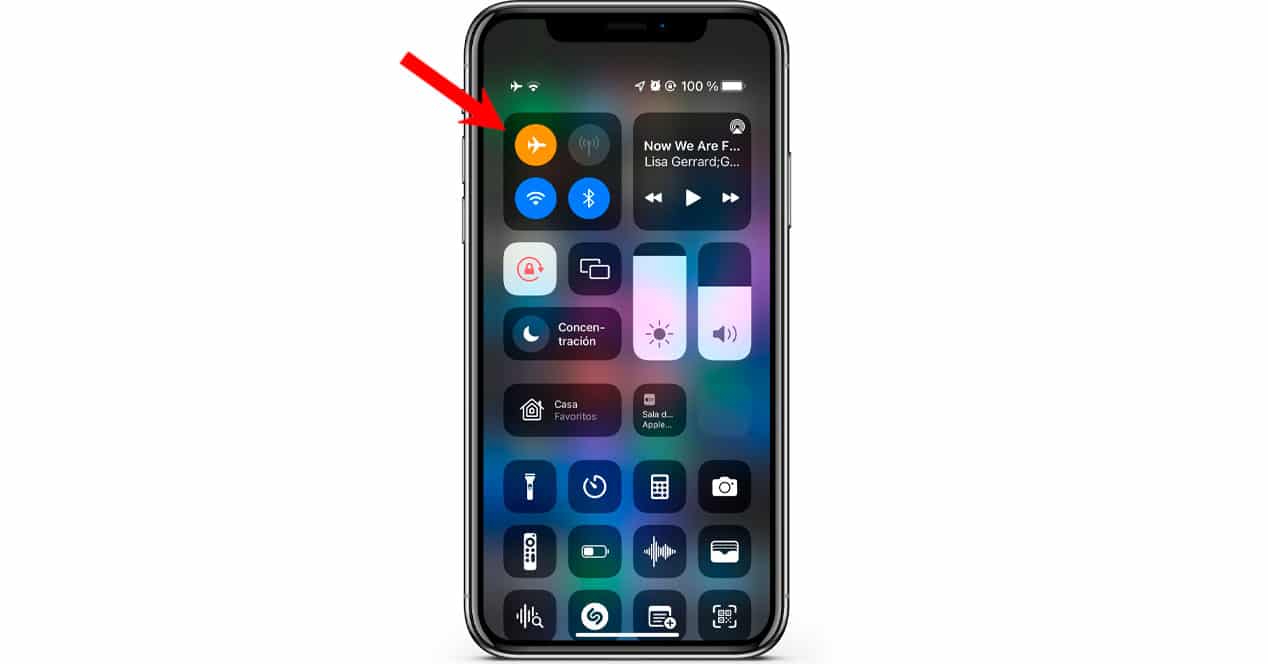
Hazlo por el orden que te hemos indicado y si tampoco hay manera de que el problema mejore, entonces probar a desinstalar la aplicación y volver a bajarla desde la tienda de iPhone o Android. Con todo esto, deberías poder comenzar a usar la red social sin problemas.
Error desconocido – Problema con el Log-in al migrar la app
Este último problema es menos común, pero puede ocurrirte si migras tus aplicaciones de un móvil a otro, aunque solo si tienes varias cuentas iniciadas en tu app. Supongamos que tienes en un teléfono una cuenta principal y varias cuentas más que utilizas para otros propósitos. Pues bien, si cambias de móvil y usas el propio asistente de tu teléfono para pasar tus apps, puedes encontrarte con un error desconocido que te impide iniciar sesión con tus cuentas secundarias en el nuevo terminal.
En este caso, podrás usar Instagram perfectamente con tu cuenta principal, pero al cambiar a tu cuenta secundaria a través del selector rápido, la app te dará este error. Y no te dejará introducir de nuevo la contraseña. Esto se debe a un conflicto generado por el hecho de haber pasado la aplicación con sus datos a un nuevo dispositivo móvil.
- En iPhone: este fallo no es tan común en iOS, pero lo más rápido es borrar la aplicación y volver a descargarla. Una vez hecho, vuelve a iniciar sesión en cada cuenta.
- En Android: en este caso, no es necesario que borres la app. Ve a Ajustes de tu teléfono móvil, y luego dirígete a Aplicaciones > Todas las aplicaciones. Localiza la app de Instagram y toca sobre la opción ‘borrar datos’. Esto simplemente borrará el historial de cuentas que tenemos en nuestra app de Instagram. Al abrir la app de nuevo, será como haberla descargado desde cero. A continuación, inicia sesión con cada cuenta y contraseña que vayas a usar.
Error desconocido – ¿Será el APN del móvil?
En ocasiones, puede ocurrir que tengas un problema de red en tu teléfono, pero que solo afecte a unos cuantos servicios. Detectar este problema no es del todo sencillo. Simplemente, te darás cuenta que por WI-Fi, tus apps funcionarán perfectamente. Sin embargo, a la hora de salir a la calle, Instagram o algunas aplicaciones concretas podrían darnos errores inesperados.
Si Instagram comienza a funcionar mal a la hora de activar los datos móviles, y tienes buena cobertura en tu terminal, es posible que tengas un archivo APN mal configurado en tu terminal. Por lo general, este es el archivo que le dice al teléfono cuáles son las direcciones y credenciales que hay que usar en el operador de red para poder utilizar sus antenas correctamente. En ocasiones, si adquirimos el APN de forma automática, puede darnos errores. Este problema es más común si usas una operadora móvil virtual.
¿Cómo se soluciona? Si tu operadora tiene tiendas físicas, puedes ir en persona a que te miren si tienes este problema. Si no, puedes buscar en Internet cómo se configura en APN en tu operadora y para cada sistema operativo. En iOS suele hacerse de forma automática con un SMS, mientras que en Android puedes editar el archivo en Ajustes > Redes Móviles > SIM y Red > SIM > Nombres de puntos de acceso.
Ahora sí, esto es todo lo que puedes hacer para solucionar el error de red desconocido de esta red social. Si nada de esto te ha funcionado es el momento, como te dijimos antes, de esperar porque el fallo proviene del propio Instagram y no por un error nuestro.